win10 telnet端口23连接失败解决方法 win10 telnet23端口无法连接怎么办
在使用Win10 Telnet时,有时我们可能会遇到无法连接到端口23的问题,这可能是由于一些配置错误或网络设置问题所引起的。幸运的是我们可以采取一些简单的步骤来解决这个问题。本文将介绍一些解决方法,帮助您快速恢复到正常的Telnet连接状态。无论是检查防火墙设置还是重新配置网络,这些解决方法都将帮助您迅速解决Win10 Telnet23端口无法连接的困扰。
具体方法:
1、右击桌面的电脑图标,点击管理。
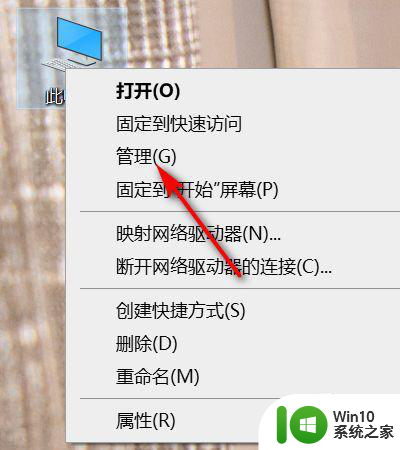
2、在弹出的界面双击服务和应用程序。
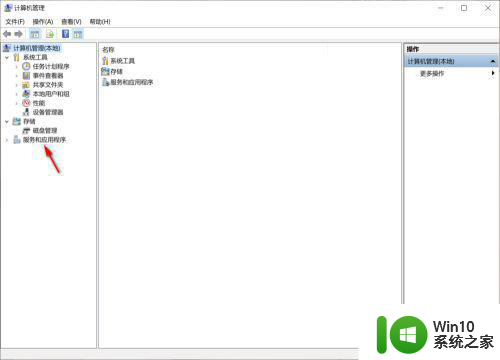
3、接下来鼠标点击左边的服务或者双击中间的服务。
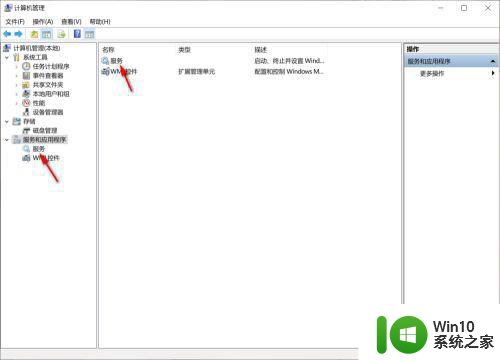
4、在右侧界面向下拉,找到TesService或者Telnet
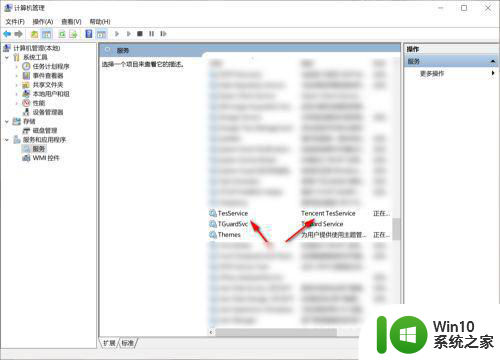
5、鼠标右键点击TesService,点击启用,此时23端口就打开了
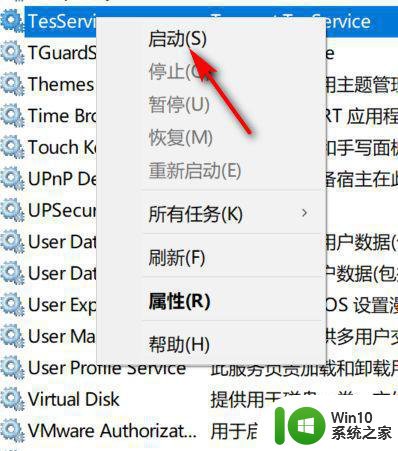
6、还有的情况在服务里无法找到Telnet服务的,可能是Telnet服务还没有安装,点击左下角的开始菜单,点击设置
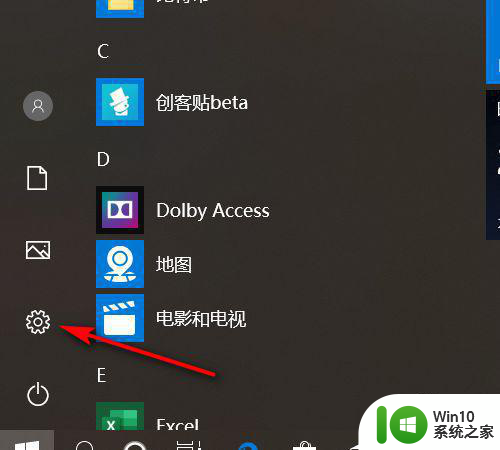
7、双击选择中间的应用选项
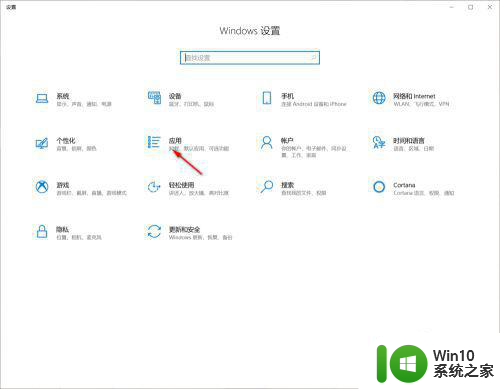
8、然后点击页面右上角的程序和功能
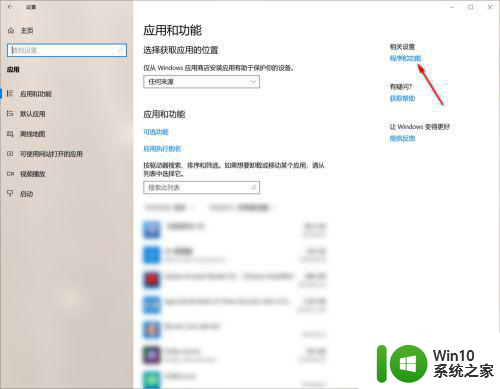
9、接着点击启用或关闭Windows功能

10、下拉找到并勾选Telnet服务,确认安装就可以了。通过以上安装和开启完成Telnet服务,这样Telnet服务就可以正常使用,不会提示端口连接失败的问题了
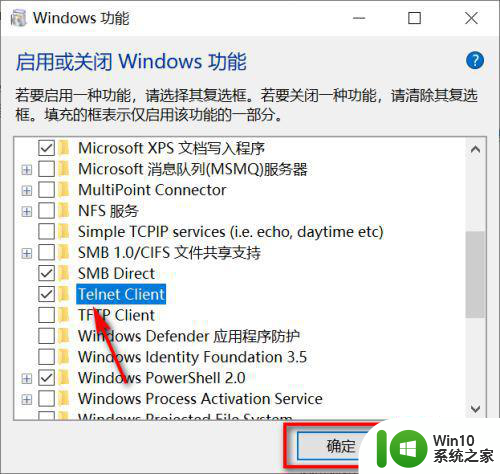
以上就是win10 telnet端口23连接失败解决方法的全部内容,如果有不明白的用户可以根据小编的方法来操作,希望能够帮助到大家。
win10 telnet端口23连接失败解决方法 win10 telnet23端口无法连接怎么办相关教程
- w10电脑连接打印机端口无法识别怎么解决 w10电脑连接打印机端口无法识别怎么解决方法
- win10连接airpods老是端口怎么办 AirPods频繁断开win10连接如何修复
- win10启动steam客户端总提示“无法连接至steam网络”的解决方法 win10启动steam客户端无法连接至steam网络怎么办
- win10查看设备端口号的方法 win10怎么查询外接设备端口号
- windows10端口ecp打印端口感叹号怎么办 Windows10打印端口感叹号无法使用怎么解决
- windows10所有USB设备端口失灵的解决方法 Windows10所有USB设备端口失灵的原因与解决方法
- win10系统80端口无法打开的解决方法 win10系统80端口无法打开怎么办
- w10系统80端口被System占用导致Apache无法启动的解决方法 W10系统80端口被System占用怎么办
- win10打印机无法连接怎么办 win10连接打印机失败怎么解决
- 戴尔w10系统com端口被占用怎么解决 戴尔w10系统com端口被占用无法使用怎么办
- 解决win10无线微型端口黄色感叹号方法 win10无线微型端口黄色感叹号怎么解决
- windows防火墙怎么开放端口 windows防火墙打开端口的方法
- 《极品飞车13:变速》win10无法启动解决方法 极品飞车13变速win10闪退解决方法
- win10桌面图标设置没有权限访问如何处理 Win10桌面图标权限访问被拒绝怎么办
- win10打不开应用商店一直转圈修复方法 win10应用商店打不开怎么办
- win10错误代码0xc0000098开不了机修复方法 win10系统启动错误代码0xc0000098怎么办
win10系统教程推荐
- 1 win10桌面图标设置没有权限访问如何处理 Win10桌面图标权限访问被拒绝怎么办
- 2 win10关闭个人信息收集的最佳方法 如何在win10中关闭个人信息收集
- 3 英雄联盟win10无法初始化图像设备怎么办 英雄联盟win10启动黑屏怎么解决
- 4 win10需要来自system权限才能删除解决方法 Win10删除文件需要管理员权限解决方法
- 5 win10电脑查看激活密码的快捷方法 win10电脑激活密码查看方法
- 6 win10平板模式怎么切换电脑模式快捷键 win10平板模式如何切换至电脑模式
- 7 win10 usb无法识别鼠标无法操作如何修复 Win10 USB接口无法识别鼠标怎么办
- 8 笔记本电脑win10更新后开机黑屏很久才有画面如何修复 win10更新后笔记本电脑开机黑屏怎么办
- 9 电脑w10设备管理器里没有蓝牙怎么办 电脑w10蓝牙设备管理器找不到
- 10 win10系统此电脑中的文件夹怎么删除 win10系统如何删除文件夹
win10系统推荐
- 1 雨林木风ghost win10 64位镜像快速版v2023.04
- 2 深度技术ghost win10 64位旗舰免激活版v2023.03
- 3 系统之家ghost win10 64位稳定正式版v2023.03
- 4 深度技术ghost win10 64位专业破解版v2023.03
- 5 电脑公司win10官方免激活版64位v2023.03
- 6 电脑公司ghost win10 64位正式优化版v2023.03
- 7 华硕笔记本ghost win10 32位家庭版正版v2023.03
- 8 雨林木风ghost win10 64位旗舰安全版下载v2023.03
- 9 深度技术ghost win10 64位稳定极速版v2023.03
- 10 技术员联盟ghost win10 64位游戏装机版下载v2023.03